Der WhatsApp-Status hat sich zu einem beliebten Mittel entwickelt, um Videos und Bilder für einen kurzen Zeitraum mit Ihren Kontakten zu teilen. Eine der größten Herausforderungen ist jedoch die Beschränkung der Videolänge auf 30 Sekunden und die maximale Dateigröße von 16 MB.
Wenn Sie also ein Video haben, das diese Grenzen überschreitet, ist das WhatsApp Status Video aufteilen mit einem geeigneten Video Splitter WhatsApp die beste Lösung. Während Android- und iOS-Geräte einfache, manuelle Schnittfunktionen bieten, ermöglichen spezialisierte Apps ein automatisches Schneiden von Clips mit mehr Präzision und Komfort. In den folgenden Abschnitten erfahren Sie, welche Tools sich am besten eignen, um Ihre Videos für WhatsApp optimal zuzuschneiden und zu bearbeiten.
Wenn Sie ein Anfänger im Bereich der Videobearbeitung sind, empfehlen wir Ihnen besonders den Wondershare UniConverter! Im dritten Teil dieses Artikels finden Sie detaillierte Anleitungen.
Kostenloser Download Kostenloser Download
In diesem Artikel
Teil 1. Wie löst man das Problem der 30-Sekunden-Längenbegrenzung bei WhatsApp Status Videos?
WhatsApp erlaubt es derzeit nur, Videos mit einer maximalen Länge von 30 Sekunden im Status zu teilen. Diese Beschränkung führt dazu, dass längere Videos nicht direkt hochgeladen werden können. Viele Nutzer stehen daher vor der Herausforderung, wie sie längere Videos trotzdem in ihrem WhatsApp Status präsentieren können.
Die Lösung für dieses Problem besteht darin, das Video in mehrere kurze Clips aufzuteilen, die jeweils die maximale erlaubte Länge nicht überschreiten. Hier sind die wichtigsten Schritte zur Umgehung der Längenbegrenzung:
- Video Splitter WhatsApp verwenden: Nutzen Sie spezialisierte Apps oder Tools, die Ihr langes Video automatisch in mehrere 30-Sekunden-Segmente aufteilen.
- WhatsApp Status Video aufteilen: Schneiden Sie Ihr Video in handliche Abschnitte, die nacheinander als einzelne Statusmeldungen hochgeladen werden können.
- WhatsApp Video schneiden mit eingebauten oder externen Funktionen: Android und iOS bieten einfache Schnittfunktionen, aber für präzisere und automatische Schnitte sind Apps empfehlenswert.
- Videos für WhatsApp nacheinander posten: Laden Sie die einzelnen Clips in der richtigen Reihenfolge hoch, damit Ihre Kontakte das gesamte Video als Serie von Statusmeldungen sehen können.
Diese Methode ermöglicht es Ihnen, ein WhatsApp Status Video länger als 30 Sekunden zu teilen, ohne die Plattformbeschränkungen zu verletzen. Im nächsten Abschnitt erfahren Sie, wie Sie mit den eingebauten Funktionen von Android- und iOS-Geräten Videos für den WhatsApp Status zuschneiden können.
Teil 1. Eingebaute Funktionen von Android/iOS-Telefonen zum Zuschneiden von Videos für den WhatsApp-Status
Die Android- und iPhone-Smartphones haben eine eingebaute Funktion, mit der die Videos geschnitten werden können. Wenn Sie keine zusätzlichen Funktionen benötigen und die Videos einfach zuschneiden möchten, können Sie die Standardlösung verwenden.
1. Android-Geräte:
Um Ihre Videos auf Ihren Android-Geräten zu trimmen, sind unten die Schritte aufgeführt:
- Öffne die Galerie-App auf deinem Android-Gerät und klicke auf das Video, das du zuschneiden möchtest.
- Klicken Sie in der unteren linken Ecke auf das Bleistift-Symbol.
- Wenn der nächste Bildschirm erscheint, bewege den Schieberegler am unteren Rand, um 30 Sekunden des Videos auszuwählen, das für WhatsApp verwendet werden soll.
- Wenn der Teil des Videos ausgewählt ist, klicken Sie auf die Schaltfläche SPEICHERN, die sich in der oberen rechten Ecke befindet. Das neu zugeschnittene Video wird in der Galerie-App auf Ihrem Android-Gerät gespeichert und kann von dort aus in der WhatsApp-App verwendet werden.
2. iOS-Geräte:
Das Zuschneiden von Videos auf dem iPhone kann mit den folgenden Schritten erfolgen:
- Öffne auf deinem iPhone die App "Fotos" und wähle auf der Registerkarte "Video" den Clip aus, den du zuschneiden möchtest.
- Klicken Sie in der oberen rechten Ecke auf die Option Bearbeiten.
- Als Nächstes wird ein Schieberegler am unteren Rand des Videos angezeigt. Sie können den Schieberegler vom Anfang bis zum Ende bewegen, um den zu verwendenden Teil des Videos auszuwählen.
- Die Vorschau des ausgewählten Videos kann durch einen Klick auf das Play-Symbol abgespielt werden.
- Um den Zuschnitt zu bestätigen, klicken Sie auf die Option "Fertig" in der rechten unteren Ecke und wählen Sie die Option "Video als neuen Clip speichern" oder "Video speichern".
- Das zurechtgeschnittene Video wird in deiner Bibliothek gespeichert, wo es auf WhatsApp verwendet werden kann.
Die oben aufgeführten Methoden sind die Standardmethoden zum Trimmen von Videos auf Ihren Android- und iPhone-Geräten. Diese Methoden sind manuell und eignen sich für das Trimmen einfacher Videos, die nicht sehr lang sind. Außerdem können mit diesen Methoden keine Anpassungen vorgenommen werden. Wenn Sie also nach fortgeschrittenen Optionen suchen, stehen Ihnen mehrere Drittanbieter-Apps zur Verfügung.
Teil 2. 4 hilfreiche Apps zum automatischen Schneiden von Videoclips für WhatsApp/Instagram
Um Videoclips für WhatsApp und Instagram automatisch zuzuschneiden, gibt es verschiedene Apps. Sehen Sie sich die vier beliebtesten unten an.
1. Video Splitter
Unterstütztes System: Android
Mit einer Bewertung von 4,8 ist diese App im Google Play Store kostenlos zu verwenden und kommt mit IAP. Mit der App können die langen Videos auf 30 Sekunden oder die gewünschte Dauer der Videos geschnitten werden, um sie auf WhatsApp und anderen Plattformen zu verwenden. Die App ist einfach zu bedienen und unterstützt eine Vielzahl von zusätzlichen Funktionen.

Wichtige Merkmale:
- Video in benutzerdefinierte Dauer aufteilen (einschließlich 30 Sekunden für WhatsApp)
- Trennen Sie das Video durch Auswahl der Start- und Endzeit
- Option zur Vorschau des geschnittenen Videos
- Kein Wasserzeichen
- Ein einzelnes oder mehrere Videos können direkt in der App geteilt werden
2. Video Splitter für WhatsApp Status und Instagram
Unterstütztes System: Android
Diese App hilft Ihnen, lange Videos schnell und einfach für Ihren WhatsApp-Status oder Ihre Instagram-Story zu trimmen. Die benutzerfreundliche Schnittstelle macht das Kürzen von Videos einfach und direkt. Sie müssen nur das Video hinzufügen, die gewünschte Länge auswählen und die App schneidet es automatisch zu und speichert es in Ihrer Mediathek.
Wichtige Merkmale:
- Automatische Aufteilung in 15/30 Sekunden Clips
- Benutzerdefinierte Dauer für Videoaufteilungen
- Funktioniert offline, keine Datennutzung
- Hintergrundmusik zu Videos hinzufügen
3. WhatsCut- Best Video Cut & Share App for WhatsApp
Unterstütztes System: Android
Dies ist eine weitere beliebte Android-App, die kostenlos ist und das Schneiden von großformatigen Videos ermöglicht, die über WhatsApp geteilt werden können. Darüber hinaus können Sie auch die individuelle Dauer des Videos wählen, um es auf anderen Plattformen zu verwenden.
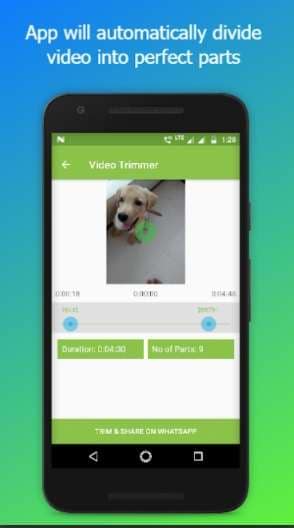
Wichtige Merkmale:
- Kostenlose Videobeschneidungs-App
- Einfache Benutzerschnittstelle
- Wählen Sie aus, ob Sie die Videos auf 30 Sekunden oder die gewünschte Zeitspanne zuschneiden möchten
4. WasSaga-Story Split-Save Status
Unterstütztes System: Android
Dies ist eine Multitasking-Android-App, die zum Schneiden von Videos, zum Teilen von geschnittenen Videos auf WhatsApp, zum Speichern von Statusmeldungen und mehr verwendet werden kann. Mit einer hohen Bewertung von 4,5 ist die App einfach und schnell zu bedienen.
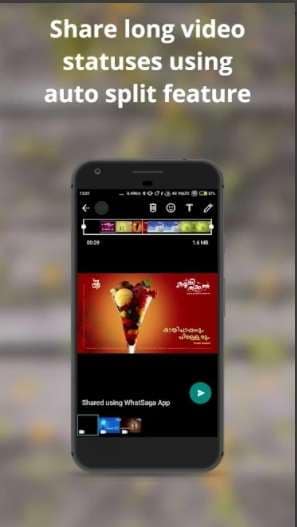
Wichtige Merkmale:
- Ermöglicht das Zuschneiden von Videos, um den Clip auf die gewünschte Dauer zu bringen
- Speichern und Teilen der letzten Statusmeldungen (Videos und Bilder)
- Einfach und schnell zu bedienen
Teil 3. Eine weitere einfache und einzigartige Möglichkeit, Videos für den WhatsApp-Status automatisch zu teilen
Die meisten Apps und Tools, die für das Trimmen von Videos verfügbar sind, behaupten, dass sie automatisch schneiden, aber in Wirklichkeit sind sie manuelle Tools, mit denen Sie Ihr langes Video in mehrere Segmente schneiden können, indem Sie die Dauer der Videoclips auswählen. Wenn Sie also auf der Suche nach einem Tool sind, mit dem Sie Videoclips automatisch schneiden können, ist Wondershare UniConverter die richtige Software.
Dieser intelligente Trimmer für Windows und Mac ist mit einer fortschrittlichen intelligenten Technologie ausgestattet, die neben der Anpassung der Videolänge auch das Trimmen von Videoclips auf der Grundlage des Algorithmus zur Tonerkennung unterstützt. Mit dem neuesten Wondershare 13 können die unregelmäßigen Audioparts identifiziert und getrimmt werden. Darüber hinaus können Sie die Audio-Lautstärke, die Audio-Länge und die Puffer-Kriterien für die Identifizierung der Audio-Teile voreinstellen. Die Software ist schnell und einfach zu bedienen und unterstützt eine breite Palette weiterer Funktionen.
Wondershare UniConverter - Bester Video-Autotrimmer für WhatsApp
Der Smartes Schnitttool der Software ermöglicht es, die Audiolautstärke, die Audiolänge und den Audiopuffer einzustellen, um die Videoteile mit unregelmäßigem Ton zu identifizieren und automatisch zu entfernen.
Das Video manuell bearbeiten und zuschneiden.
Müheloses Trimmen in superschneller Geschwindigkeit.
Ermöglicht die Konvertierung von Videos in über 1000 Formate und Geräte.
Zusätzliche Funktionen sind Video-Download, Video-Aufnahme, Komprimierung, DVD-Brennen und mehr.
Die geschnittenen Videos können auf Ihre Android- oder iOS-Geräte übertragen werden.
Wie man Clips mit Wondershare UniConverter automatisch trimmt
Schritt 1 Starten Sie Wondershare UniConverter und wählen Sie Smartes Schnitttool
Laden Sie die Software herunter, installieren und starten Sie sie auf Ihrem System, und wählen Sie dann auf der Registerkarte Werkzeuge die Option Smartes Schnitttool.
Schritt 2 Zu schneidende Videos hinzufügen
Klicken Sie auf das Symbol Dateien hinzufügen oder das + Zeichen in der Mitte, um das zu schneidende lokale Video zu suchen und zu importieren. Alternativ können Sie die Videos auch per Drag & Drop auf die Oberfläche ziehen.
>Schritt 3 Voreinstellen der Trimmbedingungen
Um die Videos automatisch zu schneiden, müssen Sie die Audiobedingungen für die Identifizierung unregelmäßiger Audioparts voreinstellen. Die verfügbaren Optionen sind unten aufgeführt.
- Audiolautstärke: Im Abschnitt "Lautstärke" können Sie auswählen, ob die Videoteile mit einer geringeren Audiolautstärke als dem angegebenen Prozentsatz im Vergleich zum Originalvideo identifiziert werden sollen. Sie können den Wert zwischen 0-30 aus dem Dropdown-Menü auswählen.
- Audiolänge: Mit diesem Abschnitt kann der Videoteil, der keinen Ton hat, identifiziert und gelöscht werden. Hier können Sie die Zeitdauer zwischen 1-20 Sekunden wählen.
- Audio-Zweishcenspeicher: Es kann vorkommen, dass ein Teil des Videos die beiden oben genannten Bedingungen erfüllt, aber die Entfernung kann die Glätte der Videos beeinträchtigen. Daher kann in solchen Situationen eine Pufferzeit zwischen 1-5 Sekunden eingestellt werden.
Schritt 4 Manuelles Anpassen der extrahierten Clips
Nachdem Sie die Bedingungen festgelegt haben, tippen Sie auf die Schaltfläche Ausführen, und die automatisch zugeschnittenen Videoteile (die zu löschenden) werden auf der Zeitachse unten angezeigt. Wenn mehr Teile geschnitten werden sollen, können Sie dies manuell tun. Wählen Sie die zu entfernenden Teile mit der Markierungsleiste aus, tippen Sie auf das Scherensymbol und klicken Sie dann auf das Symbol mit dem geschlossenen Auge, um sie auszublenden.
Wenn Sie möchten, dass bestimmte Teile nicht entfernt werden, wählen Sie den Clip aus und tippen Sie dann auf das Symbol für das geschlossene Auge, um es in ein offenes Auge (sichtbar) zu verwandeln.
Schritt 5 Exportiere das geschnittene Video
Klicken Sie auf den Abschnitt Dateispeicherort, um den richtigen Ort für Ihre geschnittenen Videos zu wählen. Ein Klick auf die Schaltfläche Exportieren startet schließlich die Verarbeitung und Speicherung des geschnittenen Clips.
Häufig gestellte Fragen (FAQ) zum Thema WhatsApp Status Video
- 1. Wie kann ich ein Video für den WhatsApp Status schneiden?
- Sie können entweder die eingebauten Video-Editoren von Android/iOS verwenden oder spezielle Apps wie Video Splitter WhatsApp nutzen, um Ihr Video in 30-Sekunden-Clips zu teilen.
- 2. Was mache ich, wenn mein WhatsApp Status Video länger als 30 Sekunden ist?
- Teilen Sie das Video mit einem Video Splitter in mehrere 30-Sekunden-Segmente auf und laden Sie diese nacheinander als Status hoch.
- 3. Gibt es eine Möglichkeit, WhatsApp Status Videos länger als 30 Sekunden direkt hochzuladen?
- Aktuell ist die maximale Länge auf 30 Sekunden begrenzt, allerdings testet WhatsApp eine Verlängerung auf bis zu 60 oder 90 Sekunden für einige Nutzer.
- 4. Welche Apps eignen sich am besten zum automatischen Schneiden von WhatsApp Videos?
- Beliebte Apps sind „Video Splitter“, „WhatsCut“ und „Video Splitter für WhatsApp Status“, die automatische und präzise Schnitte ermöglichen.
- 5. Kann ich mehrere Videos gleichzeitig als WhatsApp Status hochladen?
- Nein, Sie müssen die einzelnen Videos nacheinander hochladen, um längere Videos als mehrere Statusmeldungen zu präsentieren.
Schlussfolgerung:
Das grundlegende Trimmen von Videos für WhatsApp und andere Websites kann mit der eingebauten Trimmfunktion des Telefons oder mit Apps von Drittanbietern durchgeführt werden. Aber, wenn Sie auf der Suche nach Auto-Trimmen Video und intelligente Trimmen, dann Wondershare UniConverter ist das richtige Werkzeug zu prüfen. Mit diesem Desktop-basierten Profi-Tool können die Videos automatisch auf Basis des Audio-Algorithmus getrimmt werden. Die Wondershare Software ist ein intelligenter Trimmer mit Unterstützung für eine Vielzahl von anderen nützlichen Funktionen, die es zu einer kompletten Video-Toolbox machen.



